बिना AirPrint के iPhone से प्रिंट कैसे करें
पता करने के लिए क्या
- अपने वायरलेस प्रिंटर के लिए निर्माता से समर्पित प्रिंटर ऐप्स खोजें। उनमें से अधिकांश में एचपी, कैनन और लेक्समार्क शामिल हैं।
- यदि आपके पास एक पुराना वायर्ड प्रिंटर है, तो अपने पीसी पर एक मध्यस्थ के रूप में प्रिंटोपिया जैसे तृतीय-पक्ष सॉफ़्टवेयर का उपयोग करें।
- तृतीय-पक्ष सॉफ़्टवेयर के परीक्षण संस्करण चुनें और यदि वे मूल रूप से काम करते हैं तो अपग्रेड करें।
ऐप्पल के साथ संगत डिवाइस आपके काम को निर्बाध बनाते हैं। उदाहरण के लिए, कोई भी प्रिंटिंग जॉब लें। AirPrint-सक्षम प्रिंटर चालू करें, और आप अपने iPhone से सेकंडों में कुछ भी प्रिंट कर सकते हैं। लेकिन क्या होगा अगर कोई AirPrint प्रिंटर न मिलें? ये वर्कअराउंड आपको AirPrint का उपयोग किए बिना किसी भी iPhone से प्रिंट करने में मदद करेंगे।
संगत प्रिंटर ऐप का उपयोग करें
एचपी, कैनन और लेक्समार्क जैसे कुछ प्रिंटर ब्रांडों में आईओएस और एंड्रॉइड के लिए समर्पित ऐप हैं जो वायरलेस प्रिंटिंग का समर्थन करते हैं। आइए देखें कि यह एचपी स्मार्ट आईओएस ऐप के साथ कैसे काम करता है, वाई-फाई-सक्षम एचपी प्रिंटर के साथ वायरलेस प्रिंटिंग के लिए जाने वाला ऐप। अन्य ऐप्स के चरण समान होंगे।
ध्यान दें:
वायरलेस प्रिंटिंग के काम करने के लिए, अपने iPhone और Wi-Fi प्रिंटर को हमेशा एक ही वायरलेस नेटवर्क से कनेक्ट करें।
मुफ्त डाउनलोड और इंस्टॉल करें एचपी स्मार्ट आईओएस ऐप ऐप्पल स्टोर से। यह एचपी समर्थन लेख बताता है ऐप को वायरलेस प्रिंटर से कैसे कनेक्ट करें. एचपी पर खाता स्थापित करने के लिए रजिस्टर करें और लॉग इन करें।
मुद्रण का समर्थन करने वाले ऐप में दस्तावेज़, छवि या कोई अन्य फ़ाइल खोलें।
-
थपथपाएं साझा करना आइकन (ऊपर की ओर इशारा करते हुए एक तीर वाला वर्ग) या तीन-बिंदीदार दीर्घवृत्त आइकन (जो आमतौर पर होता है) अधिक मेनू) प्रदर्शित करने के लिए शेयर शीट.
Microsoft Word जैसे कुछ ऐप्स में, अधिक मेनू प्रदर्शित करेगा छाप विकल्प। प्रिंट विकल्प का चयन करने से आपको चुनने का विकल्प मिल सकता है एयरप्रिंट या दूसरे ऐप में खोलें. शेयर शीट प्रदर्शित करने के लिए बाद वाला चुनें।
एचपी स्मार्ट ऐप खोजने के लिए क्षैतिज रूप से स्वाइप करें। वैकल्पिक रूप से, शेयर शीट नीचे जाएं और चुनें एचपी स्मार्ट के साथ प्रिंट करें.
-
फ़ाइल का पूर्वावलोकन करने, संपादित करने या संग्रहीत करने के लिए प्रिंटर ऐप में सुविधाओं का उपयोग करें। तैयार होने पर, चुनें छाप मुद्रण के लिए दस्तावेज़ भेजने के लिए। यदि आपके पास एकाधिक प्रिंटर हैं, तो उपयोग करने के लिए प्रिंटर चुनें।
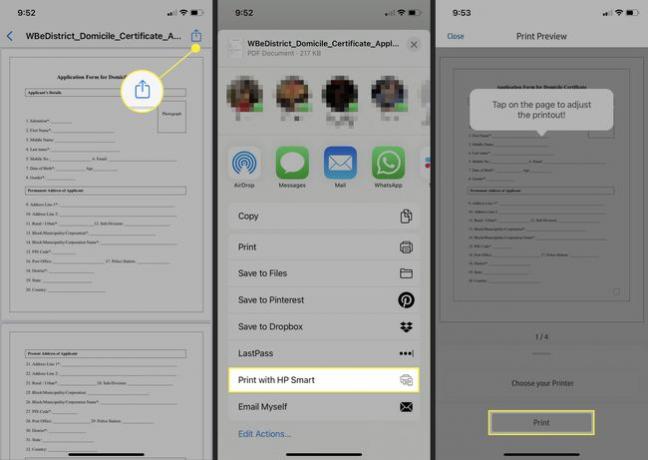
वायर्ड प्रिंटर के लिए एक मध्यस्थ के रूप में अपने कंप्यूटर का प्रयोग करें
आप macOS या Windows कंप्यूटर को ब्रिज के रूप में उपयोग करके किसी भी पुराने प्रिंटर को iPhone से कनेक्ट कर सकते हैं। दोनों ऑपरेटिंग सिस्टमों के लिए विशिष्ट सॉफ़्टवेयर उपलब्ध है जो आपको iPhone से किसी भी प्रिंट जॉब को सीधे AirPrint के बिना किसी भी प्रिंटर पर भेजने की अनुमति देता है।
प्रिंटोपिया macOS के लिए एक प्रसिद्ध सॉफ्टवेयर है। अपने मैकबुक पर प्रिंटोपिया नि: शुल्क परीक्षण संस्करण डाउनलोड करें और देखें कि क्या यह आपके लिए काम करता है इससे पहले कि आप इसे खरीदना चुनें।
संग्रह फ़ाइल को अनज़िप करें और macOS पर Printopia स्थापित करें।
-
प्रिंटोपिया लॉन्च करें, और यह आपके मैकोज़ पर स्थापित प्रिंटर का पता लगाता है। जांचें कि प्रिंटोपिया में प्रिंटर साझाकरण डिफ़ॉल्ट रूप से सक्षम है अवलोकन फलक

-
Mac से जुड़े सभी वायर्ड और वायरलेस प्रिंटर प्रिंटर पेन में दिखाई देते हैं। वे प्रिंटर चुनें जिन्हें आप Printopia के साथ साझा करना चाहते हैं।

उस दस्तावेज़ के साथ iPhone ऐप खोलें जिसे आप प्रिंट करना चाहते हैं। थपथपाएं साझा करना आइकन और चुनें छाप शेयरिंग शीट में।
-
को चुनिए मुद्रक (यदि मैक के लिए एक से अधिक प्रिंटर सक्षम हैं), कितनी प्रतियों को आप प्रिंट करना चाहते हैं, और पृष्ठों की श्रेणी। फिर चुनें छाप.

-
प्रिंटोपिया ले लेता है और आप इसमें प्रगति देख सकते हैं नौकरियां प्रिंटोपिया पर फलक।
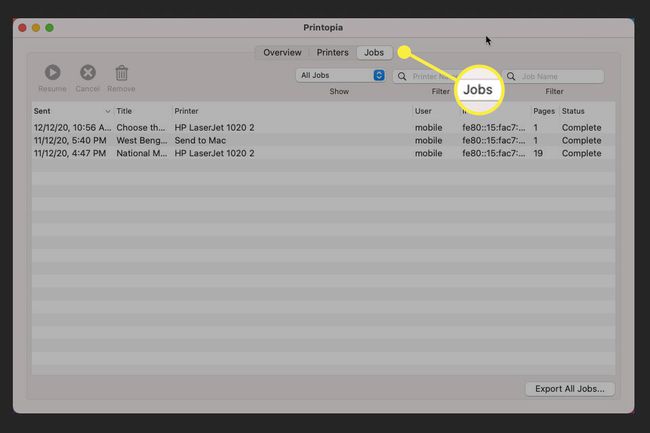
युक्ति:
प्रयत्न ओ'प्रिंट जब आप एयरप्रिंट के बिना आईफोन से वायर्ड प्रिंटर पर प्रिंट करने के लिए विंडोज पीसी का उपयोग करना चाहते हैं। ओ'प्रिंट विंडोज के लिए एक "एयरप्रिंट एक्टिवेटर" है। वायर्ड या वायरलेस प्रिंटर से जुड़ा कोई भी विंडोज पीसी आईफ़ोन से फ़्लाई पर प्रिंट कर सकता है।
